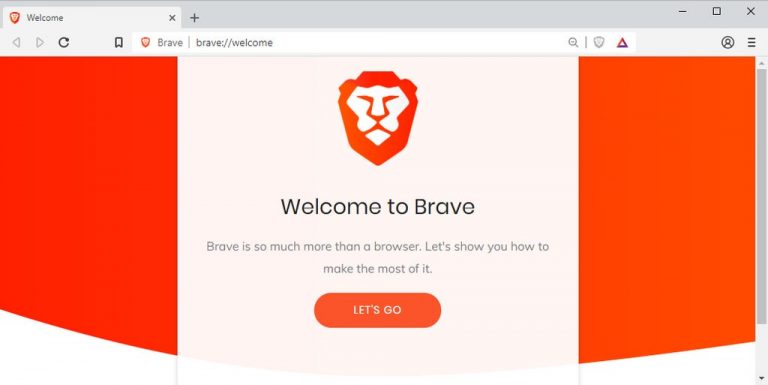
Brave brohttps://techsgizmo.com/wp-content/uploads/2022/06/11-1-768×385.jpgwser è una piattaforma browser web open source da scaricare gratuitamente basata sul browser web Google Chromium. Il motivo principale per cui Brave Browser ha guadagnato una vasta base di utenti è a causa del suo modo eccentrico di fornire la privacy, ciò significa che ha la capacità di bloccare automaticamente il tracker del sito Web e gli annunci pubblicitari online. Ha anche la possibilità di attivare una funzione beta in cui gli utenti vengono premiati con token di attenzione di base o criptovaluta BAT su quanto usano Brave Browser.
Ci sono alcuni scenari in cui si desidera salvare il contenuto della pagina Web e accedervi in un secondo momento senza connessione a Internet. Se copi e incolli tutto il testo e scarichi l’immagine, ci vorrà molto tempo e non è conveniente se hai fretta. Per fortuna ora puoi stampare e salvare PDF su Brave Browser per accedervi in futuro.
Pertanto, abbiamo elencato le istruzioni dettagliate su come salvare le pagine Web come documenti PDF e stamparle.
Come stampare una pagina Web su Brave Browser
Per stampare direttamente una pagina Web tramite browser Web, attenersi alla seguente procedura:
- Apri Brave Browser sul tuo computer.
- Passare ora alla pagina Web che si desidera stampare.
- Fare clic su tre linee orizzontali/Altro per il menu a discesa delle opzioni.
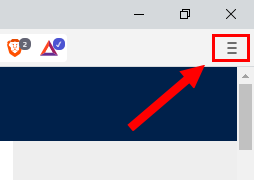
- Selezionare l’opzione Stampa dall’elenco di opzioni.
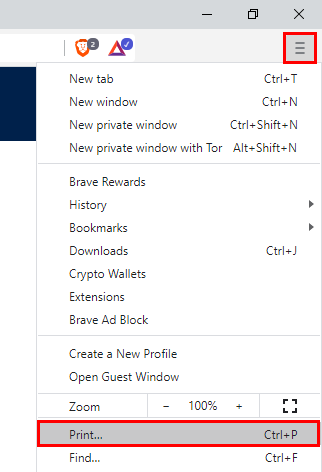
- Scegli tutte le opzioni richieste in base alle tue esigenze come Stampante, pagine, copie, layout, colore e altro.
- Ora fai clic sul pulsante Stampa.
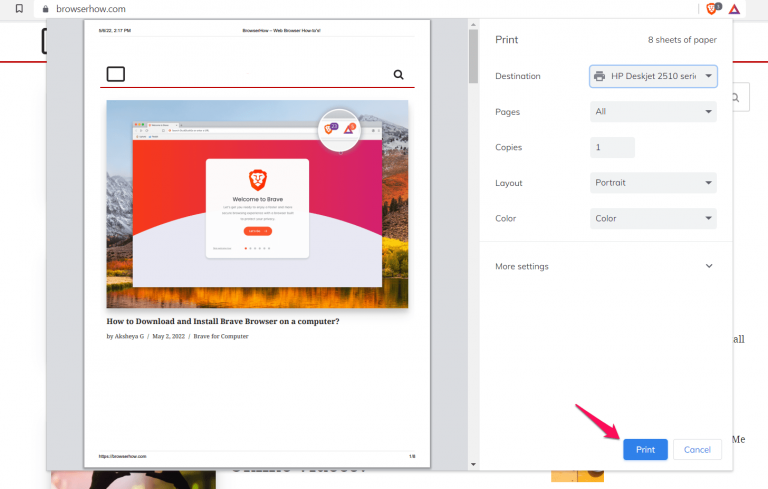
- Il browser coraggioso ora stamperà automaticamente la pagina Web selezionata che scegli.
C’è anche un comando di scelta rapida con il quale puoi stampare rapidamente la pagina Web corrente in cui ti trovi ora. Premi contemporaneamente i tasti Ctrl/Cmd + P sulla tastiera, questo ti porterà alla finestra di anteprima di stampa. Oltre a questo puoi anche fare clic con il pulsante destro del mouse e selezionare l’opzione Stampa tramite il menu di scelta rapida a discesa.
Come salvare la pagina Web come file PDF su Brave Browser
Brave browser ha la funzionalità integrata di salvare una pagina Web come file in formato PDF. Per farlo, segui le istruzioni indicate di seguito:
- Apri di nuovo Brave Browser sul tuo PC.
- Apri la pagina web che desideri salvare come PDF.
- Fare clic su Altro/tre linee orizzontali.
- Ora seleziona l’opzione di stampa dal menu contestuale.
- Si aprirà ora una finestra di anteprima di stampa.
- Sotto l’opzione Destinazione, scegli Salva come PDF dall’elenco delle opzioni.
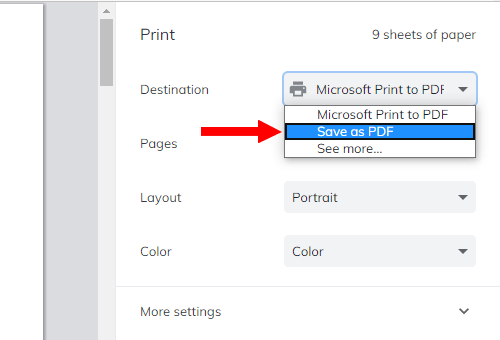
- Ora fai clic su Salva.
- Scegli un percorso di destinazione in cui desideri salvare il file.
- Rinomina il nome del file come desideri.
- Infine, fare clic su Salva per salvare la pagina Web come formato di file PDF.
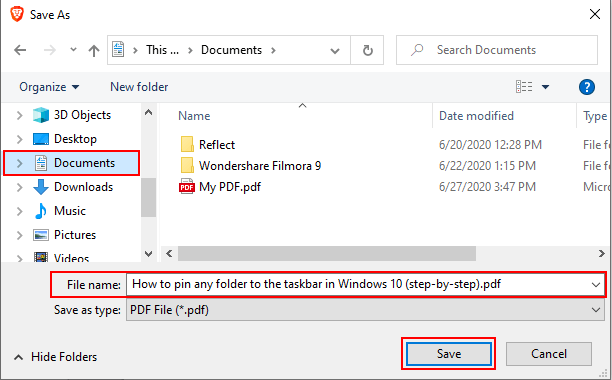
Conclusione
Esistono molti motivi per utilizzare questo browser come predefinito anziché altre scelte e uno di questi motivi include l’opzione per stampare e salvare PDF sul browser Brave in modo da poterli visualizzare o utilizzare in seguito quando necessario. All’inizio sembrerà complicato ma non lo è e per questo motivo abbiamo elencato tutte le istruzioni e i metodi sopra necessari in modo che tu possa seguire e ottenere lo stesso risultato con facilità.


